电脑扩展内存有限制吗?如何正确设置扩展内存?
- 数码攻略
- 2025-03-31
- 5
- 更新:2025-03-27 01:32:22
随着数字时代的蓬勃发展,电脑成为了我们工作、学习和娱乐的重要伙伴。但随着应用软件和游戏对硬件的需求日益增长,电脑的内存容量成为了性能提升的关键。许多用户会询问:电脑扩展内存有限制吗?该如何正确设置扩展内存?本文将为您深入剖析这些问题,并提供详细的指导步骤。
电脑扩展内存是否存在限制?
硬件限制
对于是否可以无限扩展内存,答案是不可以。电脑的内存扩展受到主板的物理限制。主板上有固定数量的内存插槽(DIMM槽),以及支持特定类型和最大容量的内存模块。一些主板可能支持四条DDR4插槽,每条插槽最大支持16GB,因此主板总共最大支持64GB的内存。
操作系统限制
除了硬件上的限制外,操作系统也对可管理的内存有不同的限制。32位版本的Windows系统最多只能识别和管理4GB的内存,即使安装了更多的内存,也无法被完全利用。而64位版本的Windows系统则可以支持更大的内存空间。
BIOS设置限制
在某些情况下,BIOS的限制也可能影响扩展内存的使用。BIOS可能会对特定的内存速度或时序设定限制,或者需要在BIOS中进行特定的调整,以允许系统识别和使用更大容量的内存。
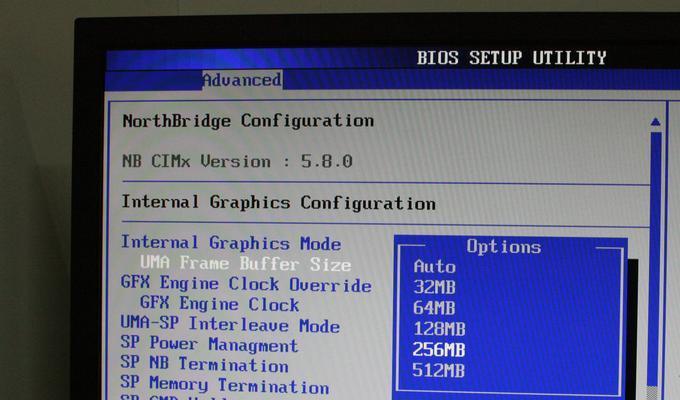
如何正确设置扩展内存?
检查现有硬件规格
在增加内存之前,需要检查您的主板手册,了解主板支持的最大内存容量和兼容的内存类型。如果无法找到手册,访问主板制造商的官方网站,查找相应的主板型号规格。
准备工作
1.确保电脑电源关闭,并从电源插座拔掉电脑电源线。
2.打开电脑机箱,定位到主板上的内存插槽。
3.在关闭电脑电源的情况下,卸下现有的内存条(如果有)。
安装新的内存条
1.从防静电袋中取出新的内存条。
2.找到空余的内存插槽,将内存条以45度角插入。
3.将内存条压入并确保两边的卡扣“咔嚓”一声锁紧。
4.安装好所有新的或替换的内存条。
BIOS设置调整
1.重新启动电脑,并在启动过程中进入BIOS设置(通常在开机时按DEL、F2或特定的键)。
2.检查内存识别的状态和频率设置,确保与新内存的规格相匹配。
3.如果有必要,可以在BIOS中找到“XMP”(ExtremeMemoryProfile)配置文件并启用它以获得更高的性能。
操作系统检查
1.电脑进入Windows系统后,检查“我的电脑”属性,确认新的内存容量已经被系统识别。
2.使用工具软件,如CPU-Z或HWMonitor,对内存频率和时序进行详细的检查。
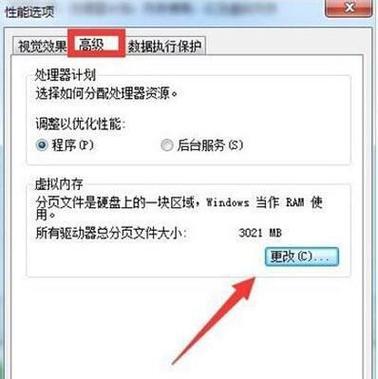
检查扩展内存是否正常工作
安装好内存后,运行一些内存测试软件,如MemTest86,检查新内存是否有错误或故障。如果在测试过程中发现问题,可能需要更换内存条或重新调整BIOS设置。
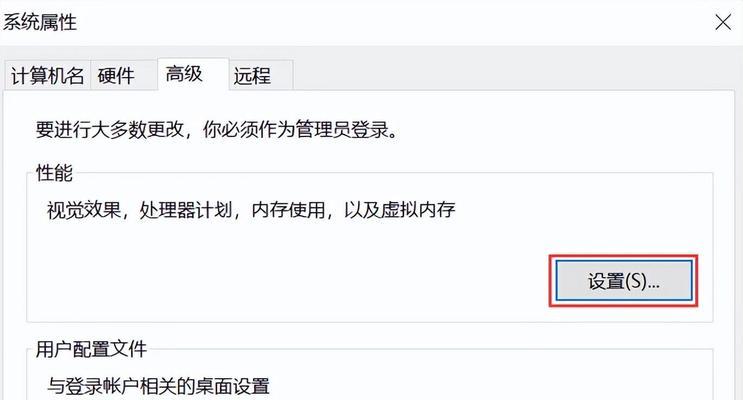
扩展内存可能遇到的问题
兼容性问题
新旧内存条之间可能存在兼容性问题,建议尽量购买与现有内存相同品牌、型号及规格的内存条。
供电问题
如果主板供电不足,可能会影响扩展的内存条性能。一些高端主板提供额外的供电模块以确保内存稳定工作。
结语
总而言之,虽然电脑扩展内存存在一定的限制,但通过合理的硬件选择、安装以及系统设置,就可以在很大程度上优化您的电脑性能。在扩展内存前,务必做好细致的规划和准备工作,确保内存条能够得到系统正确识别和高效利用。
上一篇:飞腾音响电脑无声音如何处理?















